Kemarin dapat kerjaan untuk membuat kavlingan dari gambar sertifikat tanah untuk dimasukan di AutoCAD, cara yang paling simpel dan lebih akurat yaitu dengan memplot gambar di sertifikat langsung ke autocad, cara lain sebenarnya ada, yakni bisa dengan meggambar langsung di Autocad tapi kemungkinan garis mencong-mencong akan besar, ngerti mencong ora koe? PD ya.? Pikir dewe. .. he3x
Sehingga aku putuskan untuk menikahinya membuat dengan cara di plot
Berikut caranya perhatikan baik-baik jangan sambil dolanan
1. Siapkan gambar sertifikat yang akan di plot, biasanya gambar sertifikan garis tepinya masih tipis, sehingga perlu ditebalkan dengan menggunakan pulpen atau spidol
2. Setelah gambar jelas, Foto gambar sertifikat tersebut dan masukan ke laptop atau komputer sampeyan
3. Berikut ini contohnya
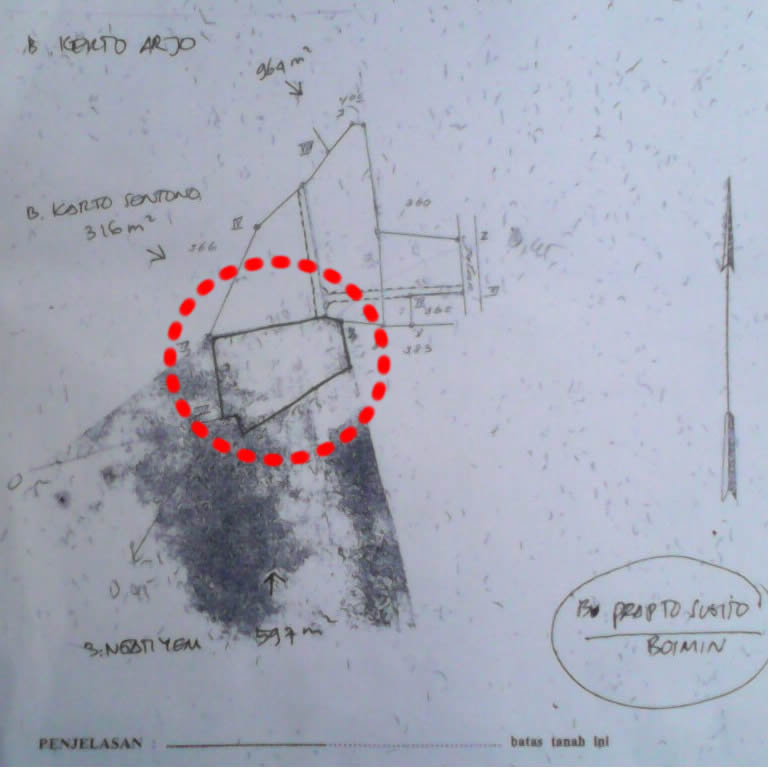
4. Buka program AutoCADmu bukan program word, excel atau yang lain, AUTOCAD!.. jelas? nyuwun ngapunten pakde, rodok galak ki gurune, lagi ngeleh ki..
5. Pilih menu insert terus pilih raster image
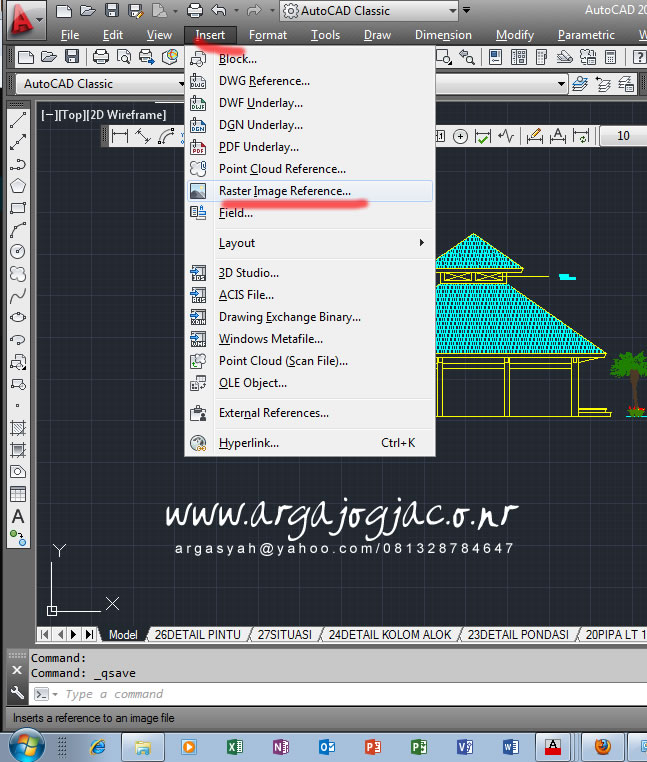
5. Pilih gambar yang akan di plot
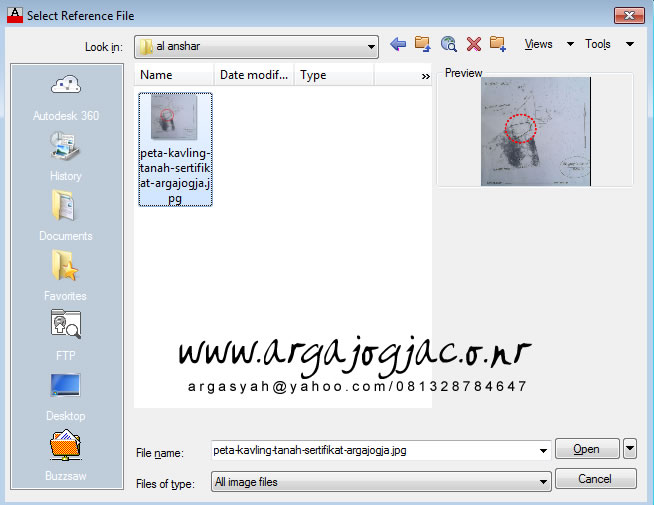
6. langsung ok wae
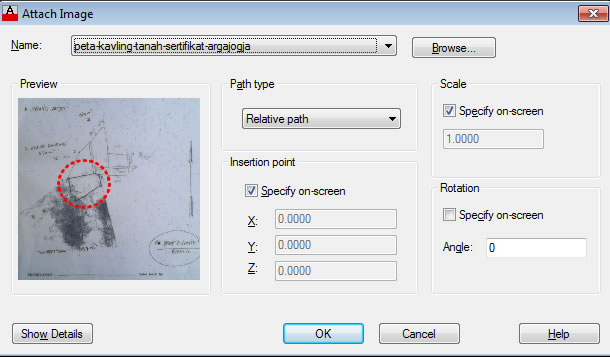
7. klik sekali dilayar lalu geser kekanan lihat perubahanya, jika kira2 sudah sesuai klik sekali, lihat gambar di bawah
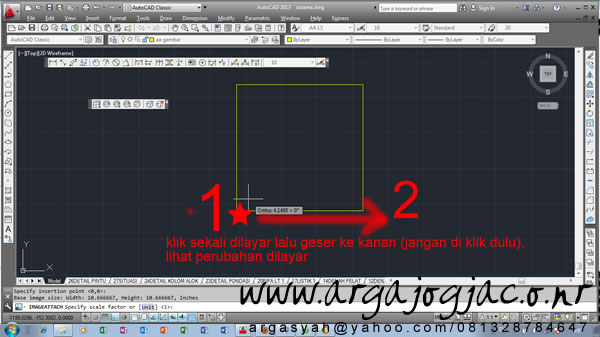
8. jika benar akan masuk ke program AutoCADmu, lihat gambar di bawah
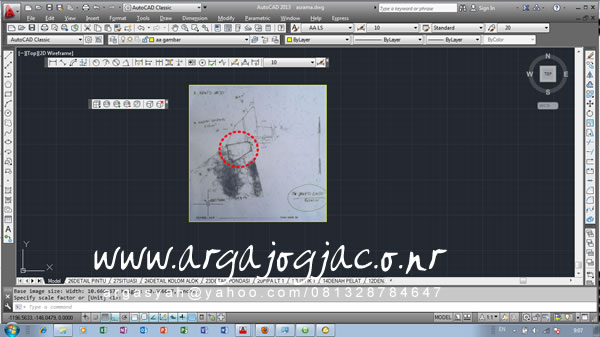
9. Berikutnya ukur salah satu sisi dengan garisan (gambar yang ada disertifikat) , perhatikan juga skala yang tertera di gambar sertifikat, umumnya skala pada gambar sertifikat menggunakan skala ukuran 1:1000
10. Misal setelah diukur didapat salah satu sisi gambar sertifikat berukuran 12 cm, itu artinya 120 m di lapangan
11. Masuk di AutoCAD, Buat dengan menggunakan line garis sepanjang 120 , lalu atur ukuran gambar sertifikat dengan perintah skala dengan acuan garis 120 cm tadi sama dengan sisi gambar yang tadi diukur pake penggaris
12. jika sudah sesuai tinggal di plot aja gambar kavling tadi dengan perintah lihe, gambarnya diatas gambar kavling
13. Lalu ekspor ke PDF lalu cetak, atau bisa langsung dicetak di AutoCAD
14. Berikut contoh yang telah di eksport

Mas cara buat line dan skala piye? juga cara cetak dan eksport piye? waduh nek itu dasar banget pakde, moggo lihat demo tutorial autocad di youtube www.youtube.com/argajogjaconr
Maaf tutorial diatas khusus tingkat mahir, untuk dasar-dasar menengah monggo kunjungi artikel kumpulan tutorial AutoCAD Argajogja, klik disini
Maturnuwun, Semoga bermanfaat
Mau tutorial diatas dalam bentuk video?
Baca : Video Tutorial Membuat Kavling Tanah dengan AutoCad 2020
Baca juga langkah membuat siteplan dan contoh siteplan perumahan dan ruko didepanya FULL dalam bentuk brosur, disini


Terimakasih mas boleh saya konsultasi selnjutnya mas? Saya dari makassar
@harun: Silahkan
mas bisa minta bantu kah untuk membagi kavling … kalo bisa minta alamat emailnya
@ecoenk: bisa aja, argajogjaconr@gmail.com